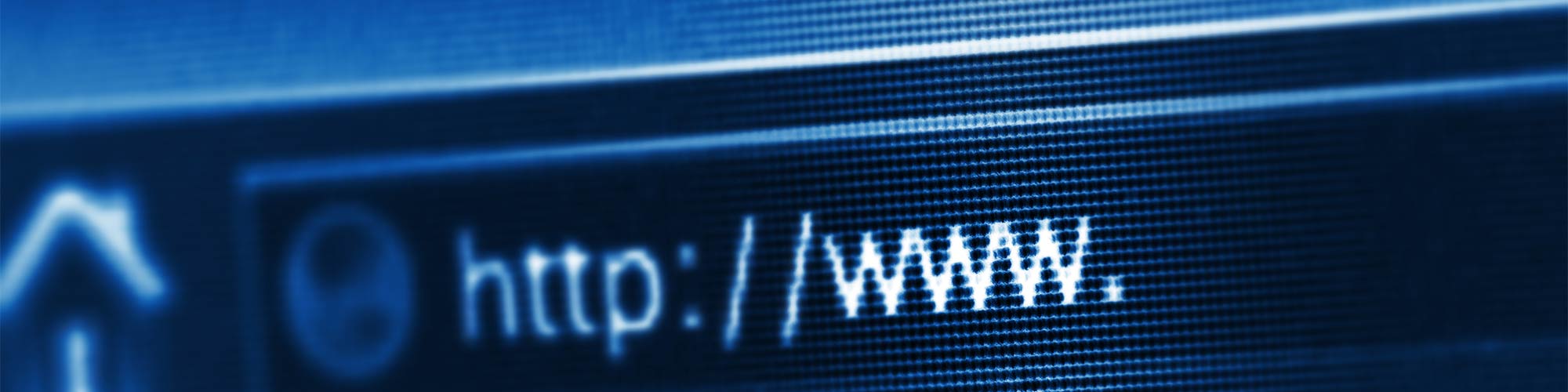Banner.
Bei <metatag>® sind Banner spezielle Flächen des Webdesigns, die gesondert vom Inhaltsbereich bearbeitet werden. So werden zum Einen sonst nicht zugängliche Flächen — etwa unterhalb eines vertikalen Menüs — bearbeitbar, zum Anderen können Sie mit Bannern bei <metatag>® Premium Designs auch Layoutänderungen bewirken.
Eine Besonderheit der Banner ist die Vererbung von Inhalten auf Unterseiten. Zunächst gibt es die Hauptbanner, deren Inhalt auf allen Seiten Ihrer Homepage angezeigt wird — sich eben auf alle Seiten vererbt. Setzen Sie nun für eine Seite einen eigenen Inhalt für eine Bannerfläche, so vererbt sich deren Inhalt auf mögliche Unterseiten.
Hauptbanner erstellen und bearbeiten.
- Wechseln Sie im <metatag>® cmsController zur Ansicht design.
- Mit
 öffnen Sie die Seitenleiste des cmsController mit einer Übersicht aller Bannerflächen des gewählten Webdesigns.
öffnen Sie die Seitenleiste des cmsController mit einer Übersicht aller Bannerflächen des gewählten Webdesigns. - Ein
 vor dem Namen eines Banners zeigt an, dass noch kein Hauptbanner angelegt wurde. Klicken Sie darauf, um ein neues Fenster mit dem Bannereditor anzuzeigen.
vor dem Namen eines Banners zeigt an, dass noch kein Hauptbanner angelegt wurde. Klicken Sie darauf, um ein neues Fenster mit dem Bannereditor anzuzeigen. - Ein
 zeigt an, dass bereits ein Hauptbanner existiert. Klicken Sie darauf, um den Hauptbanner zu bearbeiten.
zeigt an, dass bereits ein Hauptbanner existiert. Klicken Sie darauf, um den Hauptbanner zu bearbeiten. - Mit einem Klick auf
 können Sie ältere Bannerversionen wiederherstellen. Dies funktioniert genauso, wie bei den Seitenversionen.
können Sie ältere Bannerversionen wiederherstellen. Dies funktioniert genauso, wie bei den Seitenversionen.
Seitenbanner erstellen und bearbeiten.
- Wechseln Sie im <metatag>® cmsController zur Ansicht inhalt.
- Mit
 öffnen Sie die Seitenleiste des cmsController mit einer Übersicht aller Bannerflächen des gewählten Webdesigns. Die Funktionen sind die gleichen wie bei Hauptbannern, es wird Ihnen lediglich ggf. zusätzlich angezeigt, ob der derzeit angezeigte Inhalt einer Bannerfläche von einer — und welcher — übergeordneten Seite oder dem Hauptbanner geerbt wurde.
öffnen Sie die Seitenleiste des cmsController mit einer Übersicht aller Bannerflächen des gewählten Webdesigns. Die Funktionen sind die gleichen wie bei Hauptbannern, es wird Ihnen lediglich ggf. zusätzlich angezeigt, ob der derzeit angezeigte Inhalt einer Bannerfläche von einer — und welcher — übergeordneten Seite oder dem Hauptbanner geerbt wurde.
Designvarianten über Banner steuern.
Bei den meisten <metatag>® Premium Designs können Sie über Banner auch das Layout einer — oder über Hauptbanner aller — Seiten verändern.
Eine einfache Variante ist z.B. eine linke Spalte, die normalerweise über Banner bearbeitet wird. Wenn Sie nun auf einer Seite einen leeren Banner hinzufügen, wird diese Spalte zugunsten eines breiteren Inhaltsbereichs freigegeben. Dies können Sie nutzen, wenn Sie auf einer Seite eine besonders breite Tabelle oder größere Bilder platzieren wollen.
Einige Banner verändern das Layout radikaler und blenden ggf. den normalen Seiteninhalt komplett aus. Dies ist für die Startseite oder "Bereichsseiten" gedacht.
Um einen sicher komplett leeren Banner zu speichern, aktivieren Sie die Checkbox mit dem entsprechenden Label. Bei mehreren geerbten Bannern einer Spalte müssen Sie für jeden einen leeren Banner speichern.
Weiter mit Seitenkopf.